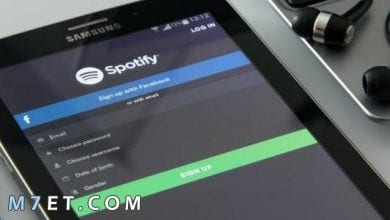طريقة النسخ الاحتياطي للأندرويد
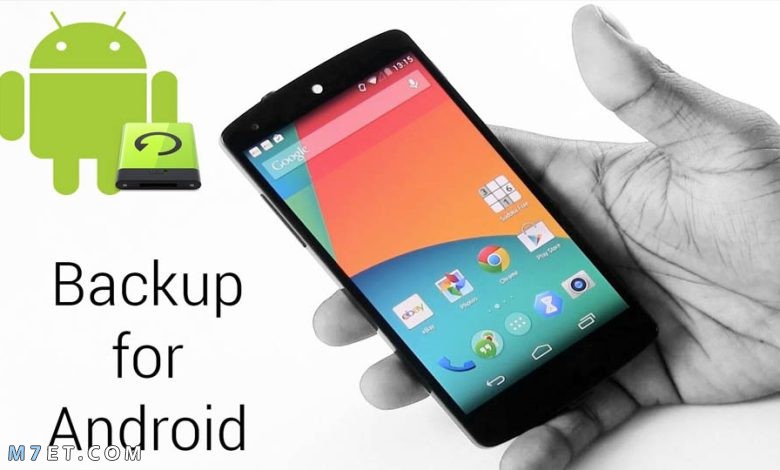
طريقة النسخ الاحتياطي للأندرويد من الأمور الهامة التي تمكن المستخدم من الاحتفاظ بنسخة احتياطية من ملفاته وبيانات الهاتف في حساب جوجل، بحيث يتمكن من استعادة ما تم الاحتفاظ به من نسخة احتياطية للبيانات في أي وقت سواء على نفس الهاتف أو أي من الهواتف العاملة بنظام أندرويد، وهناك طرق مختلفة لعملية نسخ البيانات احتياطيًا وفقًا لنوع الهاتف وإصدار أندرويد.

طريقة النسخ الاحتياطي للأندرويد
طريقة النسخ الاحتياطي للأندرويد تختلف باختلاف نوع الهاتف الذكي وإصدار Android كما يمكن استعادة نسخ البيانات الاحتياطية بين الهواتف التي تعمل بنفس الإصدار، حيث يتم تفعيل النسخ الاحتياطي التلقائي للبيانات،
وذلك باتباع الخطوات التالية:
- قم بفتح تطبيق Google One على هاتفك الذكي الذي يعمل بنظام تشغيل أندرويد.
- قم بالنقر على مساحة التخزين الموجودة أعلى شاشة الهاتف.
- في أسفل الصفحة اختر خيار (الاحتفاظ بنسخة احتياطية من بيانات هاتفك):
قم باختيار خيار إعدادات الاحتفاظ بنسخة احتياطية من البيانات حال كنت تقوم بالنسخ الاحتياطي لأول مرة، أو اختر عرض التفاصيل حال كنت قد قمت بنسخ بيانات هاتفك احتياطيًا من قبل.
- قم بالنقر على خيار إدارة الاحتفاظ بنسخة احتياطية للتعرف على الإعدادات كاملة.
- قم باختيار إعدادات الاحتفاظ بنسخة احتياطية.
- اتبع الخطوات المحددة لإتمام عملية النسخ الاحتياطي ونفذ طلب تحديث أي من التطبيقات أو تثبيتها حال طلب ذلك.
- ارجع إلى تطبيق جوجل ون لإتمام باقي الخطوات.
- في حالة طلب السماح بالأذونات فانقر على خيار (السماح بالأذونات).
- انقر على خيار رجوع أعلى اليمين.
- يستغرق وقت إتمام مهمة حفظ نسخة احتياطية من البيانات حتى 24 ساعة.
- بعد إتمام الحفظ ستجد كلمة مفعل تحت ما قمت باختياره من بيانات.
لا تفوت فرصة مشاهدة: اسرع متصفح للأندرويد
كيف تقوم بعمل نسخة احتياطية لهاتف أندرويد
إذا كنت تملك هاتف أندرويد الإصدار بي أو أوريو أو نوجا، فيمكنك اتباع طريقة النسخ الاحتياطي للأندرويد التالية للحصول على نسخة مخزنة في السحابة البيانية من بياناتك.
بالفعل أنت تستخدم البريد الإلكتروني جيميل الخاص بك لفتح الكثير من تطبيقات جهازك الأندرويد، لذا فهناك نسخ احتياطية من تقويم جوجل وجهات اتصالك وبريك الإلكتروني على الجيميل وباقي تطبيقات جوجل، ويتم نسخ هذه النسخ تلقائيًا دون تدخل منك.
أما عن كيفية عمل نسخة احتياطية للبيانات على هاتف أندرويد يدويًا فيتم من خلال الخطوات التالية:
- قم بالدخول على نظام الهاتف System.
- ادخل على إعدادات متقدمة Advanced.
- اختر النسخ الاحتياطي Backup.
- اختر النسخ الاحتياطي الآن.
كيفية النسخ الاحتياطي باستخدام تطبيقات جهات خارجية
يتوافر الكثير من البرامج خارج نظام تشغيل أندرويد وهي خيارات ممتازة لإتمام عمليات نسخ احتياطي لأجهزة أندرويد من خلال الخيارات التالية:
برنامج G Cloud Backup
من التطبيقات المجانية سهلة الاستخدام التي يعتمد عليها في عملية النسخ الاحتياطي للبيانات للأندرويد، حيث يتميز بسهولة إعداد البرنامج واختيار البيانات المراد نسخها،
ويوفر للمستخدم العديد من الخيارات الغير مكلفة لترقية الاشتراك في التطبيق، بالإضافة إلى زيادة البيانات المراد نسخها احتياطيًا في أي وقت.
برنامج App Backup and Restore
يتوافر بهذا البرنامج عدد محدود من خيارات النسخ الاحتياطي للبيانات إلا أن به بعض الصعوبة عند إجراء إعداداته لحفظ البيانات في نسخ احتياطية من البيانات الفعلية،
كأن يتم حفظ تلك البيانات في بطاقة ذاكرة خارجية كبديل لحفظ النسخ من خلال التخزين السحابي.
برنامج SMS Backup and Restore
يعد من التطبيقات الرائعة التي تسمح لك بالوصول إلى الرسائل النصية الخاصة بك عبر أكثر من جهاز ذكي ويتميز بسهولة الاستخدام،
حيث يوفر فرصة لعمل جدول بالتحديث التلقائي لنسخ البيانات مما يسهل عملية النسخ دون الحاجة إلى تحديثه يدويًا.
قد يهمك التعرف على: اهم تطبيقات الاندرويد لعام 2025

طريقة عمل نسخة احتياطية من الصور يدويًا
من أفضل المزايا التي وفرت لمستخدمي الأجهزة العاملة بنظام تشغيل أندرويد إمكانية النسخ الاحتياطي التلقائي وخاصة للصور لاستعادتها حال تم تغير الهاتف أو نقلها من هاتف إلى آخر بسهولة وضمان عدم ضياعها.
تقدم خدمات التخزين السحابية العديد من خدمات نسخ الصور بشكل احتياطي للهواتف الذكية الأندرويد، ولاستخدام برنامج صور جوجل لنسخ الصور احتياطيًا على أجهزة أندرويد يتم اتباع الخطوات التالية:
- قم أولا بتحميل برنامج صور جوجل المتاح على play store.
- قم بفتح التطبيق وانقر على الثلاث نقاط الرأسية الموجودين في الشريط العلوي.
- اختر بعد ذلك خيار الإعدادات.
- اختر خيار Back up and Sync.
- فعل مفتاح Back up and sync.
- قم باختيار خيار نسخ مجلدات الجهاز احتياطيًا ثم انقر على المجلدات المراد نسخها احتياطيًا في حالة الرغبة في نسخ صور احتياطيًا من خلال أي من المواقع الأخرى بخلاف مجلد الكاميرا.
كيفية استرجاع النسخة الاحتياطية من Google Drive للأندرويد
استعادة النسخة الاحتياطية للأندرويد من الأمور التي يحتاجها الكثير من المستخدمين حال تعرضت بياناتهم إلى الفورمات،
أو عند التحول إلى هاتف ذكي آخر يعمل بنظام تشغيل أندرويد، فيتم استرجاع النسخة الاحتياطية من جوجل درايف مرة أخرى عن طريق الخطوات التالية:
- قم بتفعيل شبكة الإنترنت على هاتفك الذكي.
- سجل دخول على حساب الجيميل الخاص بك.
- على الفور سيتم إعادة جهات اتصالك ورسائلك وسجل مكالماتك والتطبيقات التي تم تثبيتها من قبل على الهاتف.
شاهد أيضا: كيفية حل مشكلة اللمس في الاندرويد 2025
كيفية استعادة الصور التي تم نسخها احتياطيًا للأندرويد
لاستعادة الصور التي تم نسخها احتياطيًا على جوجل درايف فقط قم بالخطوات البسيطة التالية:
- قم بفتح شبكة الإنترنت على الهاتف الذكي.
- سجل الدخول على البريد الإلكتروني على جيميل.
- قم بفتح برنامج صور على هاتفك.
- سيتم استعادة الصور المخزنة مرة أخرى.
لذا لابد من تشغيل برنامج صور جوجل على الهاتف الذكي العامل بنظام تشغيل أندرويد ليضمن كل مستخدم مزامنة الصور المخزنة على التخزين السحابي وليتم استعادة تلك الصور مرة أخرى حال تم تسجيل الدخول بحساب جيميل.
طرق أخرى للنسخ الاحتياطي للأندرويد
تتعدد طرق النسخ الاحتياطي للبيانات والملفات والصور والتطبيقات والإعدادات للهواتف الأندرويد عبر خدمات الحوسبة السحابية، أما في حالة الرغبة في تخزين نسخ من البيانات احتياطيًا دون تفعيل خدمات جوجل درايف فيمكن ذلك عن طريق:
نسخ البيانات والملفات والصور المراد حفظها والاحتفاظ بها على جهاز كمبيوتر خاص، حيث يتوافر مساحات كافية على أجهزة الكمبيوتر الشخصية،
والتي يمكن استغلالها كمساحة لتخزين نسخ كاملة من الهاتف الأندرويد عن طريق توصيل الهاتف بالكمبيوتر عبر كابل USB.
هناك بعض التطبيقات الحديثة التي تمكن المستخدم من إجراء النسخ الاحتياطي بتحويل نسخة من الملفات إلى أجهزة الكمبيوتر مباشرةً ومنها: (تطبيق Android File Transfer – تطبيق Synch).
- تقوم تلك التطبيقات بعمل نسخ مباشر للبيانات من الهواتف الذكية العاملة بنظام تشغيل اندرويد إلى أجهزة الكمبيوتر.
- تعتبر أيضا بطاقات SD من طرق النسخ الاحتياطي للأندرويد حيث تأتي تلك البطاقات بمساحات تخزين كبيرة وتعمل نفس وظيفة نسخ البيانات احتياطيًا،
- يمكنك تحويل مختلف أنواع البيانات والملفات والصور للتخزين على البطاقة وحال نقلها من هاتف أندرويد إلى آخر، يمكن بسهولة استعادة تلك البيانات فقط عن طريق تفعيل كارت SD على الهاتف الجديد.
- يمكن استخدام برنامج File Manager لتحويل نسخ من بيانات هاتف أندرويد إلى بطاقة SD.
- يمكن أيضا الدخول على إعدادات الهاتف واختيار نظام النسخ الاحتياطي والاستعادة واختيار خيار نسخ البيانات إلى بطاقة SD.
طريقة النسخ الاحتياطي للأندرويد بسيطة وغير معقدة حيث يقوم جوجل بتخزين خياراتك من البيانات المسجلة على هاتفك الأندرويد،
وبالتالي يمكنك استعادتها أو نقلها إلى هاتف أندرويد من نفس الإصدار ليسهلك عليك الاحتفاظ بكافة بياناتك واستعادتها في أي وقت بسهولة.